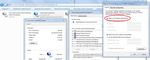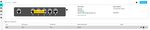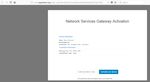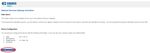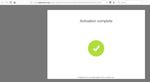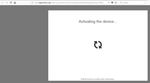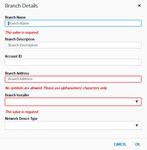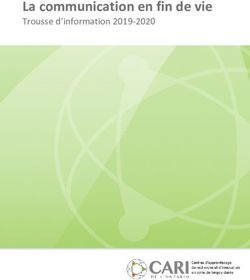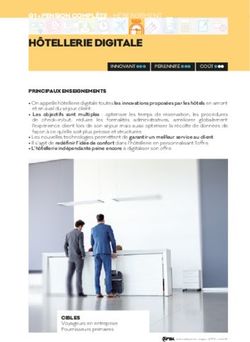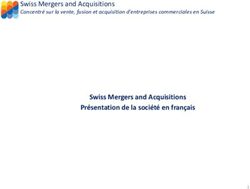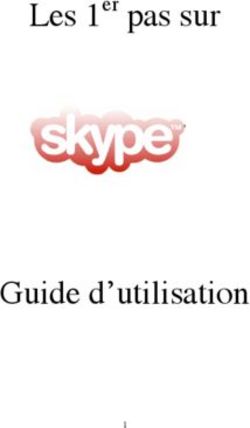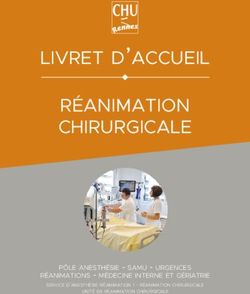RÉSEAU ÉTENDU DÉFINI PAR LOGICIEL (SD-WAN) DE COGECO PEER 1 - Guide d'initialisation de l'appareil
←
→
Transcription du contenu de la page
Si votre navigateur ne rend pas la page correctement, lisez s'il vous plaît le contenu de la page ci-dessous
Le présent guide d’initialisation de l’appareil SD-WAN vous indique les étapes nécessaires pour connecter votre appareil au
réseau. Deux actions principales doivent être effectuées :
1. Ouvrez une session dans votre portail libre-service à https://sdwanportal.cogecopeer1.com. Sur le portail, trouvez la
branche et installez-la. Pour faire cette étape, vous n’avez pas besoin de l’appareil.
2. Connectez l’appareil au port LAN de votre ordinateur (portable ou de bureau). Cela conclura l’initialisation de l’appareil.
Ces deux actions sont expliquées en détail ci-dessous.
Activité 1 : sur le portail, ajoutez la branche
Veuillez effectuer les étapes suivantes :
3. Ouvrez une session dans votre portail libre-service https://sdwanportal.cogecopeer1.com.
4. Naviguez jusqu’à la page « Branches »
Cliquez sur « Branches » dans le menu en haut à gauche. La page « Branches » s’affiche.
Cliquez sur « Add Branch » (ajouter une branche). La page « Branch Details » (renseignements sur la branche) s’affiche.
Saisissez les renseignements suivants sur la branche :
• Nom de la branche (obligatoire)
• Description de la branche (optionnel)
• Identifiant du compte (optionnel, chaîne
alphanumérique d’un maximum de 128 caractères)
• Adresse de la branche (obligatoire)
• Sélectionnez le « Branch Installer » (installateur de la
branche) de la liste d’utilisateurs prédéfinis au sein de
l’organisation.
Remarque : Cogeco Peer 1 offrira à votre organisation
une bande passante particulière et un profil d’appareil
selon l’emplacement. Veuillez communiquer avec votre
représentant Cogeco Peer 1 pour discuter des options
qui vous sont offertes.
• Sélectionnez « Network Device Type: » (type d’appareil
pour réseaux) à partir du menu déroulant des
appareils offerts (les appareils pour réseaux sont ceux
qui se trouvent dans la liste ci-dessus).
Cliquez sur « OK ».
MIGRATION
RÉSEAU ÉTENDU
SERVICES
DÉFINI
- SERVICE
PAR LOGICIEL (SD-WAN)
DESCRIPTION 2Activité 2 : initialisez l’appareil en le connectant au port LAN.
Pour bien initialiser l’appareil, vous devez avoir :
1. un accès Internet par un canal Ethernet (doté ou non de fonction NAT);
2. un ordinateur portable ou de bureau muni d’un port Ethernet standard.
Une fois que la branche a été ajoutée et que le courriel de notification pour l’initialisation a été généré, l’initialisation de la
branche peut commencer.
Considérations relatives à l’adresse IP WAN
Les directives suivantes s’appliquent si vous utilisez une adresse IP fixe ou dans le cas où l’appareil SD-WAN est derrière un
appareil doté de fonction NAT. Si vous utilisez une adresse IP dynamique publique dans l’interface WAN sans NAT, il s’agit de
votre configuration par défaut et vous pourrez passer à la section Se connecter à l’appareil SD-WAN par un port LAN et
initialiser ci-dessous.
Remarque : l’interface WAN doit être dotée d’une adresse IP qui peut atteindre nos contrôleurs et nos serveurs
mandataires. L’adresse IP de l’interface WAN peut être assignée à partir du DHCP et de façon statique sur le portail. La
valeur par défaut est DHCP ou Dynamic. Si l’adresse IP doit être assignée de façon statique, elle peut alors être changée
dans les paramètres de l’interface WAN, une fois la branche ajoutée.
• Choisissez « Static » (statique) à partir du menu déroulant « Connection Type » (type de connexion) et saisissez l’adresse IP,
le masque de réseau et la passerelle et l’information sur le DNS et cliquez sur « SAVE » (sauvegarder).
Veuillez noter que si l’adresse IP de l’interface WAN est derrière un appareil NAT, vous pouvez également choisir si elle est
derrière un NAT biunivoque (one-to-one) ou un NAT complet. (PAT). Il est possible de le faire à partir de l’icône « Edit Port »
(modifier un port).
Cliquez sur l’icône « Edit Port » (modifier un port).
MIGRATION
RÉSEAU ÉTENDU
SERVICES
DÉFINI
- SERVICE
PAR LOGICIEL (SD-WAN)
DESCRIPTION 3• Choisissez entre « None » (aucun), « Full » (complet) ou « One to One » (biunivoque) selon si l’adresse IP WAN n’est pas
dotée de NAT, si elle est dotée d’un NAT « un de trop » (PAT ou complet) ou si elle est dotée d’un NAT biunivoque.
Remarque : si l’appareil est derrière un pare-feu et si l’accès vers l’extérieur à travers le pare-feu est contrôlé, vous
devrez alors permettre à certains ports de communiquer entre votre zone « reconnue et intérieure » et votre zone
« Internet, extérieure, non reconnue ». Veuillez communiquer avec votre représentant Cogeco Peer 1 pour discuter des
exigences en matière de port.
Se brancher à l’appareil SD-WAN par un port LAN et initialiser
Après avoir reçu le courriel d’initialisation, l’installateur doit brancher son ordinateur par le moyen d’un port Ethernet au
port 3 du NSG-C ou au port 6 du NSG-E. Il doit également régler la carte réseau (NIC) de son ordinateur à DHCP.
Pour régler la carte réseau à DHCP sur Windows, suivez les étapes suivantes :
1. Cliquez sur le bouton « Start » (démarrage).
2. Cliquez sur « Control Panel » (panneau de commande).
3. Cliquez sur « Network and Internet » (réseau et Internet).
4. Cliquez sur « View network status and tasks » (visualiser l’état du réseau et les tâches) dans le « Network and Sharing
Center » (centre de réseautage et de partage).
5. Cliquez sur « Change adapter settings » (changer les réglages de l’adaptateur) dans la barre de navigation à gauche.
6. Cliquez sur l’adaptateur réseau que vous désirez modifier, dans le cas présent, « Local Area Connection » (connexion locale).
7. Sélectionnez « Properties » (propriétés).
8. Surlignez Internet Protocol Version 4 (TCP/IPv4).
9. Cliquez sur « Properties » (propriétés).
10. Dans l’onglet « General » (généralités), s’assurer que le bouton d’option « Obtain an IP address automatically » (obtenir
automatiquement une adresse IP) est sélectionné.
11. Cliquez deux fois sur « OK » et retournez au bureau.
Remarque : il s’agit du réglage par défaut sur les ordinateurs Windows. Avant d’effectuer le changement et pour que
vous puissiez changer les renseignements du réseau plus tard, prenez en note l’adresse IP, le masque de sous-réseau
et la passerelle par défaut, car cette information sera perdue si vous sélectionnez « Obtain an IP address
automatically » (obtenir automatiquement une adresse IP).
MIGRATION
RÉSEAU ÉTENDU
SERVICES
DÉFINI
- SERVICE
PAR LOGICIEL (SD-WAN)
DESCRIPTION 4Une fois l’ordinateur connecté au port de l’appareil NSG, celui-ci devient un serveur DHCP sur le port LAN utilisé de
l’ordinateur et procure à l’ordinateur une adresse IP et une résolution DNS pour procéder à l’initialisation.
L’ordinateur étant connecté au port LAN 6 (NSG-E) ou au port LAN 3 (NSG-C), cliquez sur le lien « Activate your device »
(activer l’appareil) situé dans le courriel de notification :
Dès que vous cliquez sur le lien « Activate your device » (activer l’appareil), un assistant à l’initialisation vous guide dans les
procédures à faire. Vous devez avoir votre appareil mobile avec vous pour effectuer l’authentification à deux facteurs qui
consiste à entrer le code SMS généré lorsque la branche est ajoutée au portail.
• Veuillez saisir le code SMS dans la boîte à cet effet et cliquez sur « Activate your device » (activer l’appareil).
MIGRATION
RÉSEAU ÉTENDU
SERVICES
DÉFINI
- SERVICE
PAR LOGICIEL (SD-WAN)
DESCRIPTION 5• L’écran suivant s’affiche :
Selon le logiciel déjà installé à l’usine dans l’appareil, l’appareil télécharge la version la plus récente et redémarre. Aucune
intervention de l’installateur n’est nécessaire pendant ce processus.
• Lorsque l’appareil est complètement initialisé et mis à jour, l’écran suivant s’affiche :
Remarque : dans le cas d’ordinateur doté d’une carte réseau Ethernet, s’il n’y a pas de « Site Installer » (installateur sur
site), l’appareil peut être initialisé à partir d’une clé USB. Cette option n’est cependant pas offerte dans la version
courante du portail. Si le cas se présente, veuillez communiquer avec votre représentant Cogeco Peer 1.
Une fois l’appareil initialisé, vous pouvez relier un port LAN particulier à l’un des réseaux définis dans la page de réseaux et
le trafic peut être établi.
MIGRATION
RÉSEAU ÉTENDU
SERVICES
DÉFINI
- SERVICE
PAR LOGICIEL (SD-WAN)
DESCRIPTION 6A PROPOS DE COGECO PEER 1
Cogeco Peer 1 est une filiale détenue en propriété exclusive de Cogeco Communications inc.
(TSX:CCA) et est un fournisseur mondial de produits et services essentiels interentreprises tels
que la colocation, la connectivité réseau, l’hébergement, l’informatique en nuage et les services
gérés permettant ainsi aux clients partout au Canada, au Mexique, aux États-Unis et en Europe
de l’Ouest de se concentrer sur leurs activités principales. Avec 16 centres de données, un vaste
réseau FastFiber NetworkMD et plus de 50 points de présence situés en Amérique du Nord et en
Europe, Cogeco Peer 1 est un partenaire de confiance pour les petites, moyennes et grandes
entreprises qui leur offre la possibilité d’accéder, de déplacer, de gérer et de stocker leurs
données essentielles à travers le monde, tout en étant appuyé par un soutien à la clientèle
supérieur. Pour de plus amples renseignements, visitez www.cogecopeer1.com.
Pour découvrir comment nos services peuvent aider votre organisation, visitez
www.cogecopeer1.com ou envoyez-nous un courriel à info@cogecopeer1.com
© 2018 Cogeco Peer 1
MIGRATION
RÉSEAU ÉTENDU
SERVICES
DÉFINI
- SERVICE
PAR LOGICIEL (SD-WAN)
DESCRIPTION 7Vous pouvez aussi lire